win7 64位系统电脑怎么将无线路由器WiFi配置成中文名称【图】
更新日期:2023-08-25 06:28:50
来源:网友投稿
手机扫码继续观看

如今我们普遍所看到的无线路由器WiFi名称都是英文名称的,也有一些是数字掺杂英文名称的,很少见到有人会是中文名称WiFi的,那么64位win7系统的无线路由器WiFi怎么配置成中文名称呢?想要将win7系统的WiFi名称配置成中文的朋友可以一起来学习!推荐:win764位系统下载
操作方法:
1、在win7系统中开启IE浏览器,往地址栏中填进无线路由器的IP地址,往跳转的页面中,键入“用户名”跟“密码”,登进无线路由器管理面板中。
2、点选面板左侧工具栏的“无线设置”一项,开启“基本设置”,往里面可看见右侧的SSID号,这便是WIFI的名称,在此处将它改成中文名称,之后点选下方的“保存”键值;

3、此时会询问“修改名字会进行重启路由”,点“确定”键值,这时将真正中断网络,继续点击“重启路由器”键值,接着就按照向导点“确定”键。
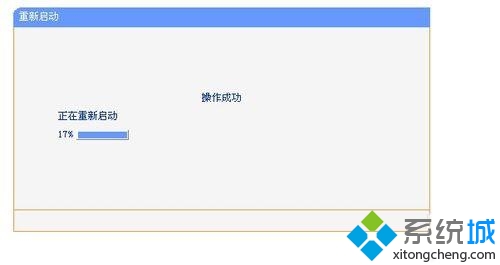
4、配置好后刷新一下无线网络连接,再去寻找WIFI,连接好。点开WiFi后,点选左边的“刷新网络列表”一项。就能看见刚刚设置好的中文名称WIFI了。
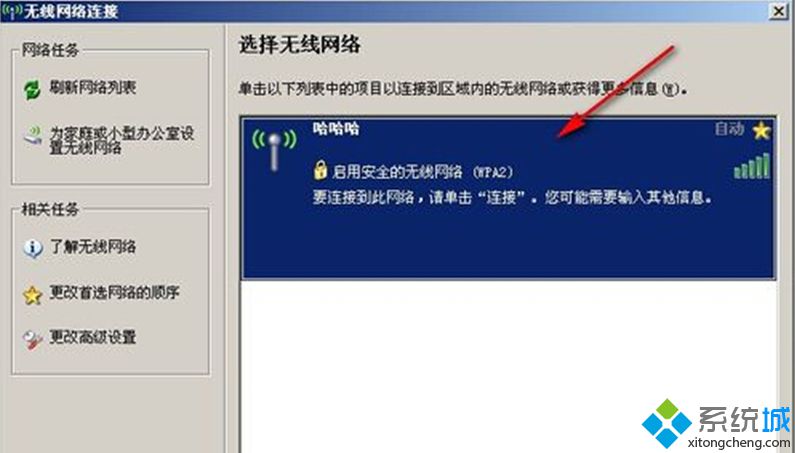
该文章是否有帮助到您?
常见问题
- monterey12.1正式版无法检测更新详情0次
- zui13更新计划详细介绍0次
- 优麒麟u盘安装详细教程0次
- 优麒麟和银河麒麟区别详细介绍0次
- monterey屏幕镜像使用教程0次
- monterey关闭sip教程0次
- 优麒麟操作系统详细评测0次
- monterey支持多设备互动吗详情0次
- 优麒麟中文设置教程0次
- monterey和bigsur区别详细介绍0次
系统下载排行
周
月
其他人正在下载
更多
安卓下载
更多
手机上观看
![]() 扫码手机上观看
扫码手机上观看
下一个:
U盘重装视频










